WordPressを利用してホームページを運用していると、繰り返しのイベントやメニューを公開する時、同じような内容なのに最初から記事を作成している…なんてことはないでしょうか。
都度作成していると、その時によって作り方が変わってくるため後から見返したりすると項目が少し変わっていたりすることがあると思います。

すでにある記事をコピーして記事を作成したい

変更するのは記事の一部だけなのにイチから作るのめんどくさい
ゴリゴリな対応として、コピー元の記事を開いてから本文をコピーして新規投稿にペースト(貼り付け)を行ってから該当箇所を修正する。なんて方法も出来ます。
ですが、プラグインを利用することでこのコピーの部分をカンタンに行うことが出来ます。
記事をコピーするプラグインは色々あるかもしれませんが、僕はYoast Duplicate Postをオススメします。
プラグインを利用することで、少しでもブログ運営やサイト運営の手間を減らすことが出来ますので利用方法を紹介します。
Yoast Duplicate Postとは
Yoast Duplicate Postは、記事を複製できるプラグインです。
これまでに300万以上の有効インストールがあり、定期的な更新もされているので利用しやすいプラグインです。
記事のタイトルと内容だけでなく、設定により様々な項目を設定することが出来ます。
設定しておくことで手動で行う場合のコピー漏れを防ぐことが出来ます。
インストール方法
プラグインのインストールはとてもカンタンです。
1.メニューから、プラグイン→新規追加を選択します。
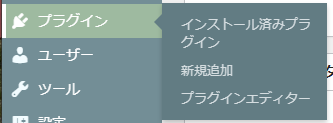
プラグインのページが表示されます。
2.プラグインの検索窓から「Duplicate Post」と入力してプラグインを検索します。
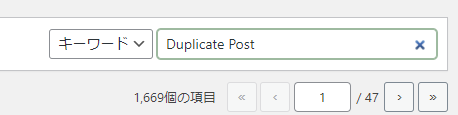
3.プラグインが見つかるので「今すぐインストール」ボタンを押します。
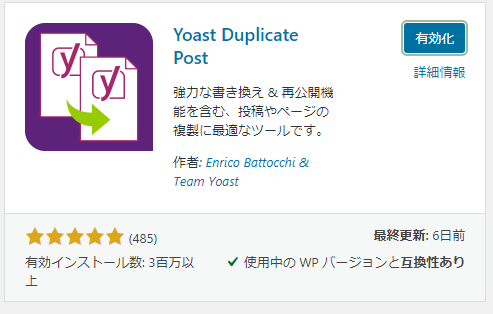
インストールが始まります。インストールが狩猟するとボタンが「有効化」に変わります。
4.インストール終了後に、「有効化」ボタンを押します。
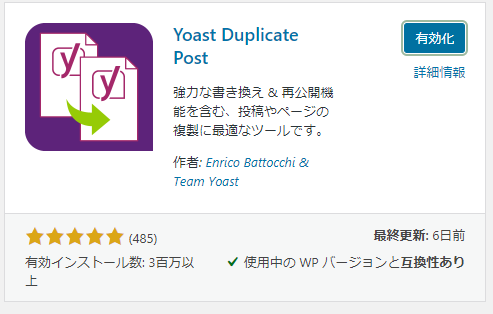
有効化されると、メニューの設定にDuplicate Postが追加されます。
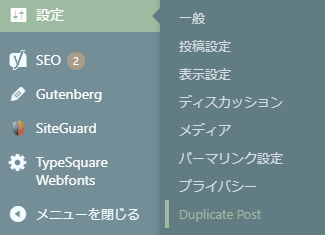
以上でインストールは終了です。
初期設定
設定はしなくても利用できますが、設定すると、カスタム投稿の複製や、項目の複製も出来ます。
設定できる項目
以下の項目が設定出来ます。
設定項目を選択・入力後、「変更を保存」を押して保存します
- タイトル
- 日付
- ステータス
- スラッグ
- 抜粋
- コンテンツ
- Featured Image
- テンプレート
- Post format
- 投稿者
- パスワード
- Attachments (特別な要件でない限り、チェックしないことをお勧めします)
- Children
- コメント (ピンバックとトラックバック以外)
- メニューの順序
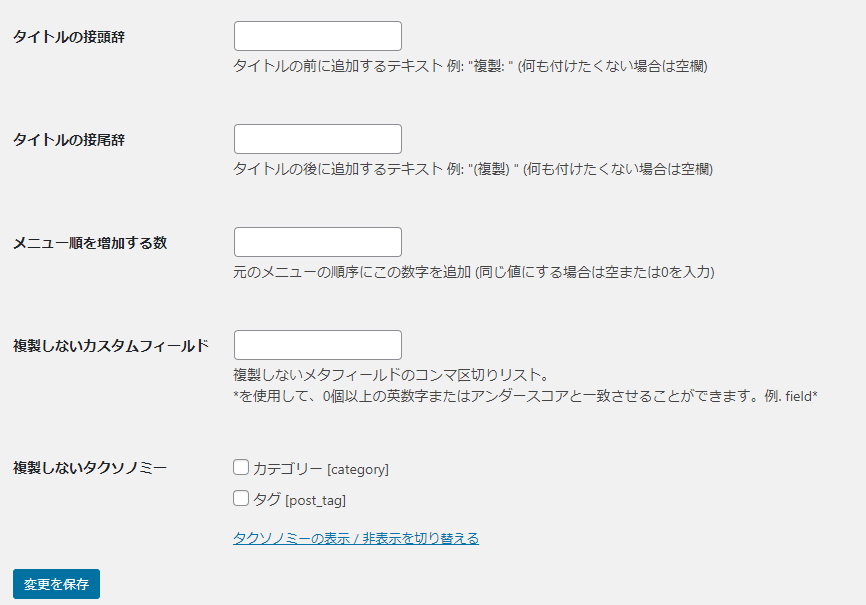
タイトルの接頭辞や接尾辞などが設定出来ます。
”複製しない”カスタムフィールドや”複製しない”タクソノミーが設定できるのはとても便利だと思います。基本は複製するのですが、あえて複製しない対象を設定できるからです。
使い方
使い方もとってもカンタンです。
1.コピーしたい記事にカーソルをあてます。
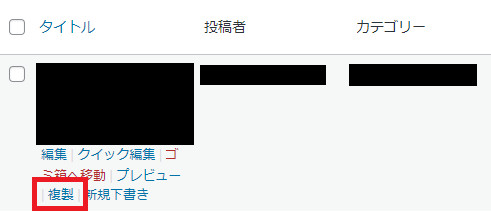
タイトルの下にメニューが表示されます。
2.タイトルの下に表示されるメニューの「複製」を押します。
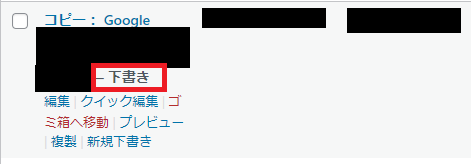
記事がコピーされます。
コピーされた記事は下書きとなりますので、公開もされていません。
以降は、内容を編集して公開すればOKです。
まとめ
プラグインを使用した記事のコピー方法を紹介しました。
記事を手動でコピーすることは単純作業となるため、漏れや抜けがでやすいかと思います。
少しでも属人性や手間を減らすことは、サイト運用の負担を減らすことにも繋がるかと思います。また効率も上がるのではないでしょうか。
そして、余った時間は記事の質を高めることに注力できると思うのでポイントが高いと思います。
プラグインを導入することで、少しでも手間をなくし、より良いサイト運営ができればと思います。


